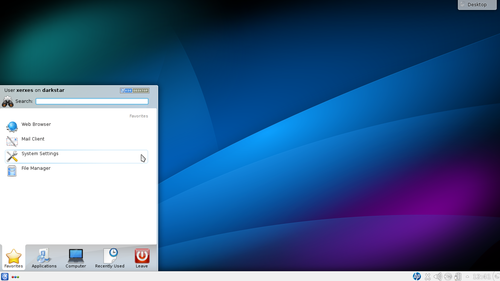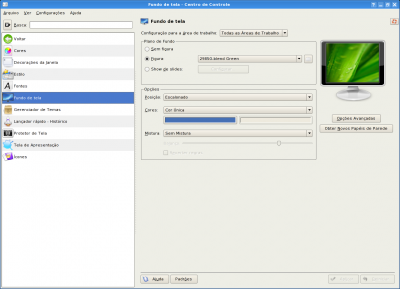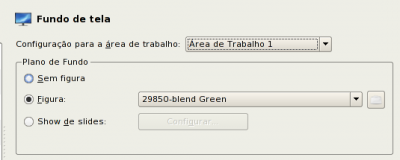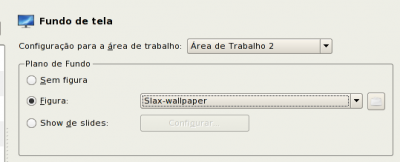Diferentes áreas de trabalho com diferentes wallpapers
O efeito de ter diferentes wallpapers em diferentes áreas de trabalho é muito interessante. Explicarei neste artigo como fazê-lo, seja no KDE ou Gnome.
[ Hits: 47.905 ]
Por: Perfil removido em 10/08/2008
KDE
Obrigado pela leitura!
Daniel
2. Gnome + Compiz
3. KDE
UEFI e Boot Seguro - Conceitos básicos
Compilação e instalação do kernel 2.6.xx no Slackware
Fazendo particionamento avançado no Debian
Introdução ao Conceito de Hardening
Servidor de monitoramento Nagios
Evite desgaste diário de seus CDs
Instalando servidor TACACS para centralizar usuários e senhas de ativos Cisco
Metisse (3D Desktop): Um novo conceito de interface gráfica!
Colocando ícones no menu do Fluxbox
Fera.. vou testar aqui e depois te mando um feed-back
legal
tá bem explicado
só achei paia que o gnome num traz isso por padrão, mas que dá pra dar um jeito
vlw, dskoda
E no KDE como corrijo isso? todas os 4 desktops sao idênticos, ou seja, n serve pra nada. somente quando eu uso o kpager ai sim, consigo ver a diferença entre os wallpapers, tarefas e configuracoes.
alguem sabe? :P
[]'z
Lembro que em KDE, clica com o botão direito... na tela
Configurar a Tela, e troca, optando por colocar o wall paper só o da área 1, so da área 2, so da área 3 etc...
Em KDE, não precisa instalar nada...., é muito mais fácil!
é no KDE 3, no KDE 4, pode ser diferente
A dica é bacana, porque em GNOME, não dá prá fazer isso sem o software, mas em KDE é muito fácil!
é legal, mas é muito curto para um artigo, se aplicaria melhor como uma dica
Valeu pela dica
Renato de Castro Henriques
CobiT Foundation 4.1 Certified ID: 90391725
http://www.renato.henriques.nom.br
Comigo não esta funcionando instalei o wallpapoz na versão 0.4..1 no Ubuntu 8.04 e não esta funcionando
Quando eu adiciono uma imagem para cada area de trabalho e clico em o restart simplesmente nao acontece nada :-(
Por favor alguem poderia me ajudar ???
Seguinte, eu coloquei no Gnome com o compiz tudo direitinho, mas em todas as áreas a cor do painel é a mesma, de um só papel. Ela está configurada com cor branca e quase transparente. O que eu faço para ela aparece a cor que está no papel de parede da área que eu estou?
Ao autor do artigo: suas orientações continuam atuais e ajudando muito a galera.
Parabéns de verdade!!!
Valeu pela orientação amigo, parabens !!! Deu a dica certinha e muito bem explicado, são pessoas como vc que fazem a internet valer apena. Abraços
Patrocínio
Destaques
Artigos
Cirurgia para acelerar o openSUSE em HD externo via USB
Void Server como Domain Control
Modo Simples de Baixar e Usar o bash-completion
Monitorando o Preço do Bitcoin ou sua Cripto Favorita em Tempo Real com um Widget Flutuante
Dicas
[Resolvido] VirtualBox can't enable the AMD-V extension
Como verificar a saúde dos discos no Linux
Como instalar , particionar, formatar e montar um HD adicional no Linux?
Como automatizar sua instalação do Ubuntu para desenvolvimento de software.
Tópicos
Quais os códigos mais dificeis que vcs sabem fazer? (4)
Fiz uma pergunta no fórum mas não consigo localizar (14)
Upscaling com imagem cortada no monitor secundário ao usar iGPU Multi ... (1)
Não consigo instalar distro antiga no virtualbox nem direto no hd (7)
Servidor Ubuntu 24.04 HD 500 não tenho espaço na \home\adminis... [RES... (8)
Top 10 do mês
-

Xerxes
1° lugar - 150.187 pts -

Fábio Berbert de Paula
2° lugar - 72.125 pts -

Mauricio Ferrari
3° lugar - 22.924 pts -

Alberto Federman Neto.
4° lugar - 21.081 pts -

Buckminster
5° lugar - 20.509 pts -

Daniel Lara Souza
6° lugar - 20.526 pts -

edps
7° lugar - 20.253 pts -

Andre (pinduvoz)
8° lugar - 19.072 pts -

Alessandro de Oliveira Faria (A.K.A. CABELO)
9° lugar - 17.237 pts -

Diego Mendes Rodrigues
10° lugar - 14.928 pts